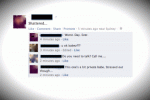Když zadáváte data do tabulky, možná budete muset uvolnit místo pro více. Možná budete chtít vložit jeden nebo více sloupců, abyste zahrnuli další data. Ukážeme vám, jak přidat sloupce v Tabulkách Google, včetně toho, jak vložit jeden sloupec doleva nebo doprava a jak do listu přidat více sloupců.
Obsah
- Přidejte jeden sloupec do Tabulek Google
- Přidejte do Tabulek Google více sloupců
Doporučená videa
Snadný
5 minut
webový prohlížeč
účet Google
Přidejte jeden sloupec do Tabulek Google
Návštěva Tabulky Google, přihlaste se pomocí svého účtu Google a otevřete sešit na listu, který chcete použít.
Krok 1: Vyberte sloupec vedle sloupce, který chcete přidat. To lze provést výběrem záhlaví sloupce.
Jako příklad chceme vložit sloupec mezi sloupce C a D, takže zvolíme sloupec C.

Krok 2: Vybrat Šipka na pravé straně záhlaví sloupce pro zobrazení rozevírací nabídky.

Příbuzný
- Jak přidat písma do Prezentací Google: průvodce krok za krokem
- Co je Google Bard? Zde je návod, jak používat tohoto soupeře ChatGPT
- Jak pořídit snímek obrazovky na počítači nebo notebooku se systémem Windows
Krok 3: Výběr Vložte 1 sloupec vlevo nebo Vložte 1 sloupec vpravo, v závislosti na tom, kde chcete sloupec. Pomocí našeho příkladu vybíráme Vložte 1 sloupec vpravo.

Krok 4: Poté uvidíte prázdný sloupec vložený do vybraného místa.
Případně můžete vybrat Vložit z nabídky nebo klikněte pravým tlačítkem na sousední sloupec. Poté vyberte Vložte 1 sloupec vlevo nebo Vložte 1 sloupec vpravo.

Přidejte do Tabulek Google více sloupců
Určitě nemusíte přidávat pouze jeden sloupec najednou, pokud potřebujete vložit více. Stejně snadno můžete přidat více sloupců najednou.
Krok 1: Vyberte počet sloupců, které chcete vložit. Můžete to udělat tak, že vyberete první sloupec a přetáhnete zbývající sloupce.
Například chceme přidat tři sloupce mezi sloupce C a D, takže vybereme sloupce A, B, a C.
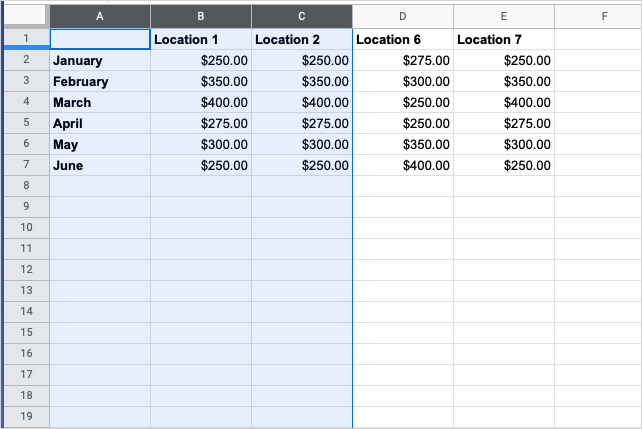
Krok 2: Vybrat Šipka na pravé straně jednoho ze záhlaví sloupců ve skupině zobrazíte rozevírací nabídku.
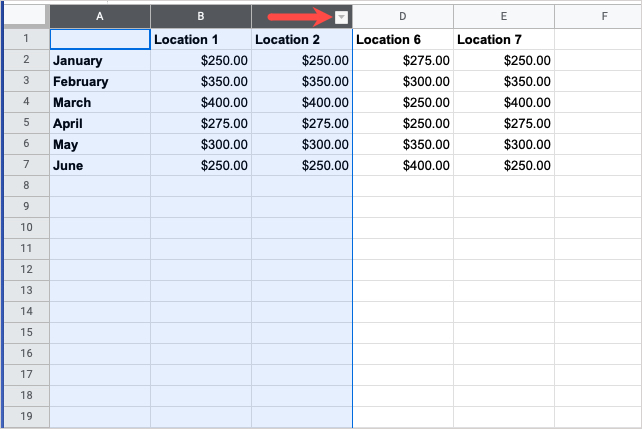
Krok 3: Výběr Vložte 3 sloupce vlevo nebo Vložte 3 sloupce vpravo, v závislosti na tom, kde chcete sloupce. Tabulky Google automaticky zadají počet sloupců, které jste vybrali v rozbalovací nabídce.
Pomocí našeho příkladu vybíráme Vložte 3 sloupce vpravo.

Krok 4: Poté uvidíte prázdné sloupce přidané podle počtu sloupců, které jste vybrali.
Případně můžete vybrat Vložit z nabídky nebo klikněte pravým tlačítkem na skupinu sloupců. Poté vyberte Vložte 3 sloupce vlevo nebo Vložte 3 sloupce vpravo.
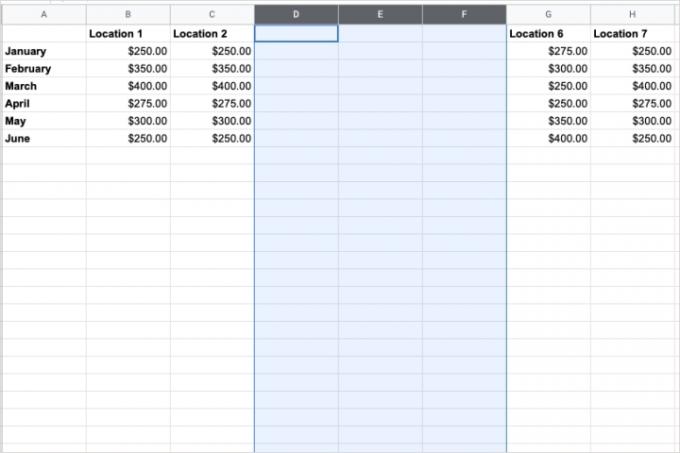
Nyní, když víte, jak přidat sloupce do Tabulek Google, podívejte se, jak na to zamknout buňky nebo jak na to spojit buňky ve vaší tabulce.
Doporučení redakce
- Proč Google některým svým zaměstnancům omezuje přístup k webu?
- Google Bard nyní umí mluvit, ale dokáže přehlušit ChatGPT?
- Jak přidat externí hry do knihovny Steam
- Jak používat Google SGE – vyzkoušejte si generativní vyhledávání
- Jak odstranit stránku v Dokumentech Google
Upgradujte svůj životní stylDigitální trendy pomáhají čtenářům mít přehled o rychle se měnícím světě technologií se všemi nejnovějšími zprávami, zábavnými recenzemi produktů, zasvěcenými úvodníky a jedinečnými náhledy.